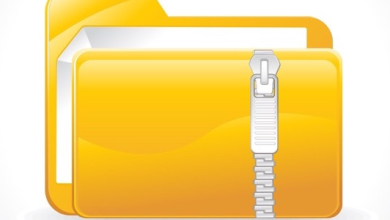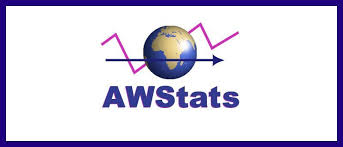نحوه برقراری ارتباط SFTP با Transmit در MAC OS

برای ایجاد اتصال SFTP با Transmit 5 در سیستم عامل MAC شما باید:
یک پوشه را به نام کلید خود ایجاد کنید و سپس Terminal را از Applications -> Utilities -> Terminal باز کنید.
در ترمینال به پوشه ای بروید که در آن می خواهید کلیدی را ایجاد کنید، به عنوان مثال:
cd Desktop/keys
سپس دستور زیر را اجرا کنید:
ssh-keygen -t rsa
ارائه نام فایل (مثال: keys101)، رمز عبور را وارد نکنید و در فیلد های رمز عبور Enter را بزنید. اضافه کردن یک رمز عبور در هنگام ایجاد جفت کلید باعث شکست کلید در ترمینال می شود.
پوشه کلید را باز کنید و دو کلید را خواهید دید – keys101 و keys101.pub. بر روی “keys101.pub” کلیک راست کرده و گزینه Open With -> Other را انتخاب کنید. TextEdit را انتخاب کنید و سپس بر روی Open کلیک کنید. سپس تمام محتویات فایل را انتخاب کنید، روی آن کلیک راست کرده و روی «copy» کلیک کنید.
به cPanel حساب میزبانی خود بروید و به ابزار SSH/Shell Access دسترسی پیدا کنید. به قسمت Upload SSH Key بروید. روی جعبه Public Key کلیک راست کرده و گزینه “Paste” را انتخاب کنید.
آدرس آی پی محلی خود را وارد کنید یا Allowed IP address را خالی بگذارید و سپس روی Upload کلیک کنید. کلید عمومی شما در حال حاضر بر روی سرور بارگذاری می شود.
Transmit 5 را باز کرده ، روی SFTP کلیک کنید، سپس روی دکمه “+” در سمت چپ پایین کلیک کنید. این صفحه تنظیمات را باز می کند که در آن شما باید اطلاعات حساب میزبانی خود را ارائه دهید. رمز عبوری را ارائه ندهید. “Server” باید نام سرور شما باشد، “User Name” نام کاربری cPanel است، “Port” عدد 22 است، و “Remote Path” مقدار public_html است.
روی آیکون Key در قسمت “Password” کلیک کنید. این کار یک پاپ آپ با کلیدهای موجود را باز می کند. روی «Edit» کلیک کنید، که کلیدهای تنظیمات را باز می کند. پس از آن بر روی علامت “+” کلیک کنید، سپس از گزینه “Import Keys” استفاده کنید. این کار پوشه یاب را باز می کند و شما باید به پوشه ای که کلیدها را در مرحله اول قرار داده اید بروید. keys101 را انتخاب کنید (نه key101.pub).
بعد، پنجره تنظیمات «Key» را ببندید و دوباره روی آیکون Key زیر تنظیمات سرور کلیک کنید. کلیدی که قبلا وارد شده را انتخاب کرده و روی Add to servers کلیک کنید.
حال باید اتصال در لیست اتصالات در زیر بخش servers در Transmit قرار گرفته باشد. برای باز کردن اتصال SFTP به سرور دوبار روی سرور در بخش servers کلیک کنید.
توجه: بارگذاری کلید در ا Transmit 4 کمی متفاوت است بنابراین اگر شما از آن نسخه استفاده می کنید، لطفا مراحل زیر را دنبال کنید:
روی آیکون Key در قسمت “Password” کلیک کنید. این کار پوشه یاب را باز می کند و شما باید به پوشه ای که کلیدها را در مرحله اول قرار داده اید بروید.حال keys101 (نه keys101.pub) را انتخاب کنید و روی Choose Key File کلیک کنید.
حال با کلیک کردن بر روی Save به صفحه تنظیمات باز خواهید گشت. حال باید اتصال شما در بخش Favorites در Transmit قرار گرفته باشد.
حال برای ایجاد اتصال به SFTP ، بر روی connection در بخش Favorites دوبار کلیک کنید.